来源:www.xinmaotao.net 时间:2024-01-04 08:15
最近有位win11系统用户在使用电脑的时候,想要查看硬盘的型号,但是又不清楚应该如何操作,为此非常苦恼,那么win11系统如何查看硬盘型号呢?今天新毛桃u盘装系统为大家介绍win11系统查看硬盘型号的操作方法。
Win11查看硬盘型号操作方法:
1、首先,按键盘上的 Windows 徽标键 + X 组合键,或右键点击任务栏上的开始图标,在打开的隐藏菜单项中,选择运行;
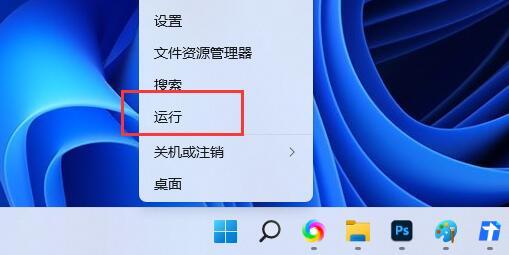
2、打开的运行窗口中,输入 msinfo32 命令,按确定或回车,可以打开系统信息窗口;
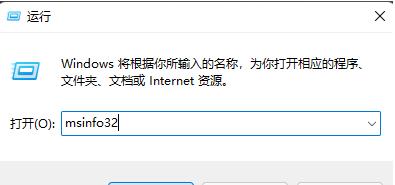
3、系统信息窗口,左侧,依次展开:组件 - 存储 - 磁盘;
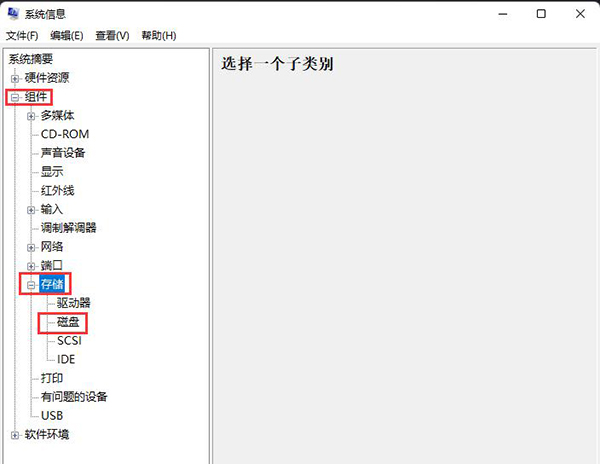
4、这时候,在右侧,找到模式这一项,就可以看到硬盘的型号了。如果电脑是双硬盘的,也可以往下,继续查看另外一个硬盘的型号。
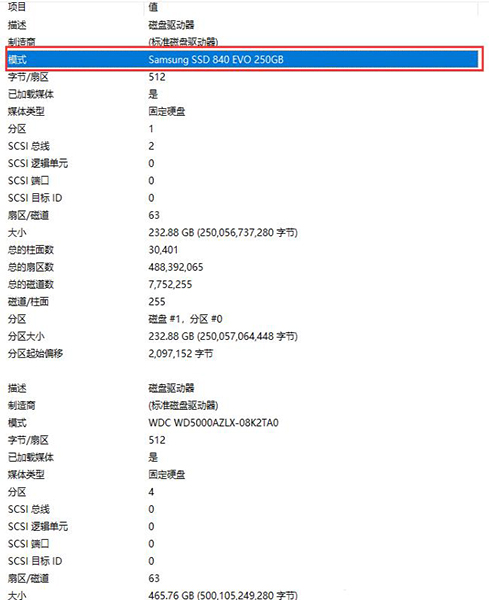
关于win11系统查看硬盘型号的操作方法就为小伙伴们详细介绍到这边了,如果用户们使用电脑的时候不知道怎么查看硬盘型号,可以参考上述方法步骤进行操作哦,希望本篇教程能够帮到大家,更多精彩教程请关注新毛桃官方网站。
责任编辑:新毛桃:http://www.xinmaotao.net